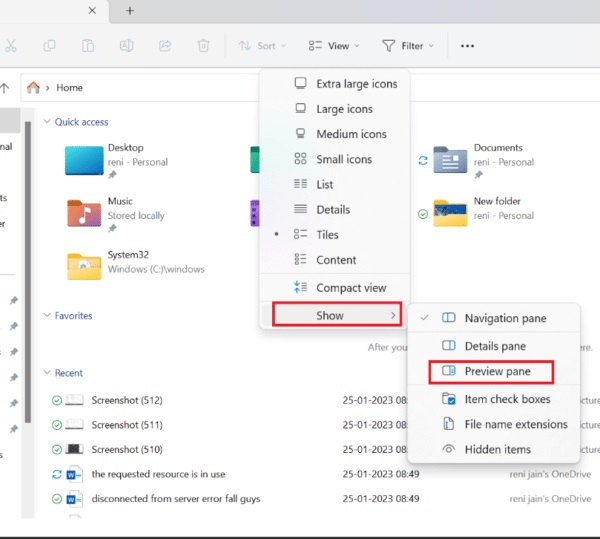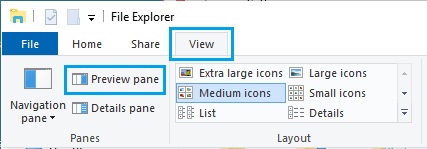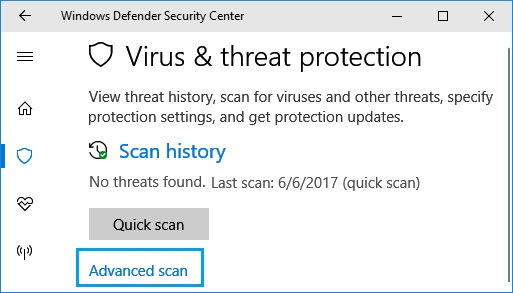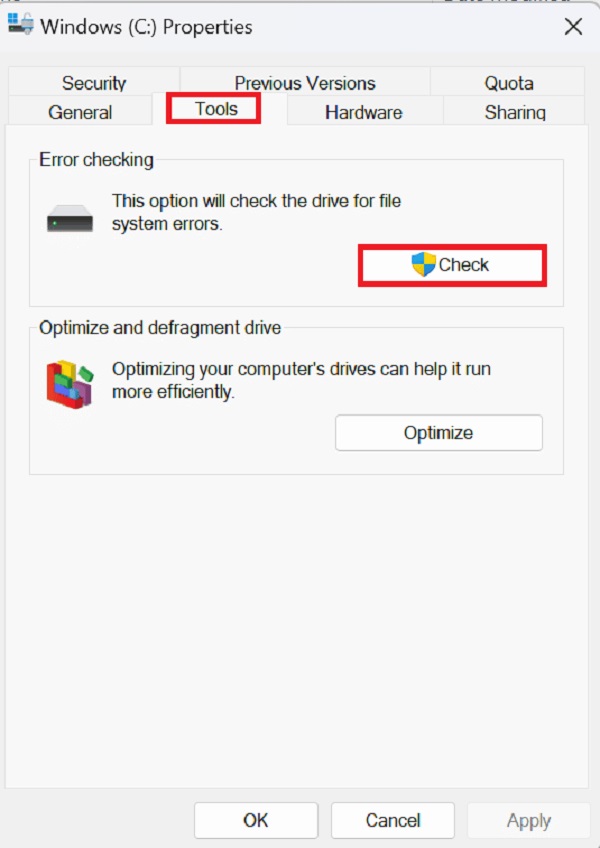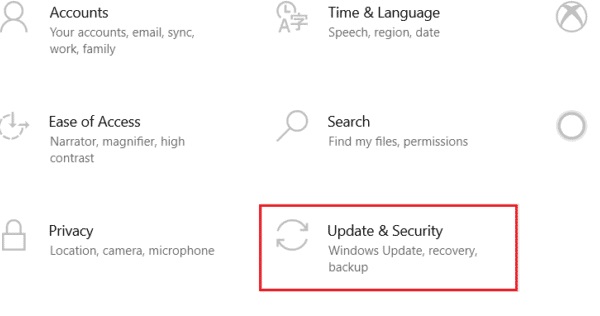عندما يحدث خطأ The requested resource is in use، لا يمكنك الوصول إلى ملف معين. ✋ يمكن أن يكون لهذا أسباب مختلفة. في مقالة Nooh Freestyle اليوم، سنعلمك 10 طرق لإصلاح خطأ The requested resource is in use في أنظمة التشغيل Windows 11 و10 وأنظمة Windows الأخرى.
حل المشكلة The requested resource is in use
كيفية إصلاح ايرور The requested resource is in use
ربما لديك سؤال، ماذا يعني The requested resource is in use؟ ما معنى The requested resource is in use؟ يظهر هذا الخطأ عندما تكون العملية التي سيتم إجراؤها بواسطة Windows على ملف معين مقيدة ولا يمكن الوصول إليها لأن الملف قيد الاستخدام في الخلفية. وينتج عن هذا الخطأ ومشكله وصعوبة في نسخ ملف أو مجلد وخاصة ملفات الويندوز أو صعوبة الوصول إلى مسار الملف. يمكن أن يكون سبب خطأ The requested resource is in use واحدًا مما يلي:
- الملف أو المجلد الذي تريد نقله أو نسخه من مصدر إلى وجهة أخرى يتم استخدامه بواسطة برنامج آخر.
- عدم توفر مساحة القرص.
- الجهاز مصاب بفيروس Trojan Horse Smart Service.
- لقد أثرت بعض البرامج الضارة أو الفيروسات على النظام.
حل الخطأ The requested resource is in use
أغلق الملف
إذا تم فتح الملف في مكان ما، فلا يمكنك نسخه إلى مكان آخر. ولذلك، فإن أسهل طريقة لإصلاح خطأ The requested resource is in use هي إغلاق الملف إذا ظل مفتوحًا عن طريق الخطأ. يجب أن تكون الآن قادرًا على نسخ هذا الملف أو الوصول إليه.
قم بإصلاح الرسالة أن the requested resource is in use عن طريق إعادة تشغيل الكمبيوتر المحمول
the requested resource is in use خطأ في نظام التشغيل Windows 11 وقد يحدث نظام Windows الآخر بسبب أخطاء مؤقتة في نظامك. أعد تشغيل النظام لإصلاح هذه الأخطاء المؤقتة وظهور رسالة the requested resource is in use. استخدم هذه الخطوات لإعادة تشغيل جهاز الكمبيوتر الخاص بك:
اضغط على مفتاح ويندوز.
انقر على أيقونة الطاقة وحدد Restart.
تعطيل نافذة المعاينة
في بعض الأحيان، قد تؤدي نافذة المعاينة إلى خطأ the requested resource is in use. لتعطيل شاشة المعاينة في نظام التشغيل Windows 11، اتبع الخطوات التالية:
اضغط على مفتاح Windows.
اكتب File Explorer في مربع البحث وانقر فوق Open.
انقر على خيار View.
انقر هنا على Show وقم بإلغاء تحديد Preview pane لتعطيل Preview Pane.
في نظام التشغيل Windows 10 وأنظمة التشغيل Windows الأخرى، افتح File Explorer. انقر فوق علامة التبويب View في شريط القائمة العلوي وقم بإلغاء تحديد قسم Preview.
تحقق أيضًا مما إذا كان الملف/المجلد الذي تريد فتحه مستخدمًا بواسطة برنامج آخر على جهاز الكمبيوتر الخاص بك وأغلق البرنامج الذي كان يستخدم الملف/المجلد.
قم بتشغيل Windows Defender Offline Scan
يساعد استخدام Windows Defender في اكتشاف البرامج الضارة المستمرة والمستمرة. للقيام بذلك، اتبع الخطوات التالية:
انتقل إلى Settings > Update & Security. انقر فوق Windows Security في الجزء الأيمن. على الجانب الأيمن، انقر فوق الحماية من الفيروسات والتهديدات.
في الصفحة التالية، انقر فوق خيار Advanced Scan.
في الصفحة التالية، حدد Windows Defender Offline scan وانقر فوق Scan now.
انتظر حتى يقوم Windows Defender بفحص وإزالة البرامج الضارة (إن وجدت) من نظامك.
للتحقق مما إذا تمت إزالة البرامج الضارة، انتقل إلى Scan History > See Full History.
حل File System Error
يمكن أن تمنعك أخطاء نظام الملفات من الوصول إلى الملف وتتسبب في حدوث خطأ في the requested resource is in use في نظام التشغيل Windows 10 وأنظمة Windows الأخرى. لذلك، هناك طريقة أخرى يمكن أن تساعد في إصلاح الخطأ وهي إصلاح خطأ نظام الملفات. للقيام بذلك، اتبع الخطوات التالية:
في شريط بحث Windows، اكتب File Explorer ثم انقر فوق Open.
الآن انقر على This PC. بعد ذلك، انقر بزر الماوس الأيمن على Windows (C:) وحدد Properties.
انقر فوق علامة التبويب "Tools" وحدد "Check".
يتم إجراء فحص لنظام الملفات ويتم إصلاح أي مشاكل، إن وجدت، تلقائيًا.
حل المشكلة The requested resource is in use عن طريق تغيير ملكية الملف
إذا كان الملف الذي تريد الوصول إليه أو نسخه لا ينتمي إليك، فقد تحدث مشكلة أن The requested resource is in use. لتغيير ملكية الملف، اتبع الخطوات التالية:
أولا، انقر بزر الماوس الأيمن على الملف الذي يحتوي على خطأ وحدد Properties.
انتقل الآن إلى علامة التبويب "Security" وحدد مستخدمًا في حقل Group or user names.
حدد خيار Edit. سيتم فتح نافذة أمنية جديدة. في نافذة الأمان، حدد حساب مستخدم محدد.
الآن، قم بتمكين جميع علامات التجزئة في قسم Permissions for Authenticated Users، وأخيرًا، حدد OK.
تحديث ويندوز
هناك طريقة أخرى سهلة لإصلاح الخطأ وهي تحديث Windows. لقد علمناك بالفعل كيفية تحديث نظام التشغيل Windows 11 . اتبع الخطوات أدناه لتحديث Windows 7 و10. يمكن تحديث Windows 7 باتباع الخطوات البسيطة التالية:
حدد أولاً "Start" ثم انقر فوق "Control Panel".
الآن انقر على System and Security.
حدد Windows Update.
هنا، حدد Important Updates او Optional Updates.
حدد رابط Download Center، واكتب رقم التحديث في مربع البحث، ثم اضغط على Enter.
حدد Security Update لنظام التشغيل Windows 7.
انقر على Download.
حدد Open لتثبيت الملف.
اتبع الخطوات أدناه لتحديث نظام التشغيل Windows 10:
اضغط على مفتاحي Windows + I في نفس الوقت لتشغيل الإعدادات.
انقر على Update & Security كما هو موضح.
في علامة التبويب Windows Update، انقر فوق الزر Check for updates.
في حالة توفر تحديث جديد، انقر فوق Install Now واتبع الإرشادات للتحديث. إذا تم تحديث نظام التشغيل Windows الخاص بك، فسيتم عرض عبارة "You’re Up to Date".
حذف برنامج النسخ الاحتياطي للبيانات
تساعد برامج النسخ الاحتياطي التي تعمل في الخلفية على استعادة الملفات وحفظها لاستخدامها لاحقًا. لكن برامج النسخ الاحتياطي هذه يمكن أن تسبب مشكلات في نسخ ملف وتؤدي إلى خطأ في أن The requested resource is in use. ولذلك، إذا كنت تقوم بنسخ ملف من جهاز خارجي، فأنت بحاجة إلى إلغاء تثبيت برنامج النسخ الاحتياطي باتباع الخطوات المذكورة أدناه:
أولاً، اضغط على مفتاحي Windows + R في نفس الوقت لفتح مربع الحوار Run.
الآن اكتب appwiz.cpl في المربع وانقر فوق "OK".
هنا، ابحث عن Microsoft OneDrive وانقر عليه بزر الماوس الأيمن.
بعد ذلك قم بالضغط على Uninstall.
بعد إلغاء التثبيت، أعد تشغيل الكمبيوتر.
استخدم Safe Mode Scan
البرامج الضارة لديها القدرة على إيقاف برامج مكافحة الفيروسات. وبالتالي، لا يمكن فحصها وإزالتها إلا عن طريق تشغيل النظام في الوضع الآمن . يتيح لك تشغيل النظام في الوضع الآمن تشغيل برنامج مكافحة الفيروسات دون أي تدخل في البرامج الضارة SmartService. من أجل هذه الوظيفة:
انتقل إلى Settings > Update & Security. انقر فوق Recovery على اليسار. على الجانب الأيمن، قم بالتمرير لأسفل وانقر فوق الزر "Restart Now"، الموجود في قسم "Advanced Startup".
في الصفحة التالية، انتقل إلىTroubleshoot > Advanced Options > Startup Settings وانقر على زر Restart.
بعد إعادة تشغيل الكمبيوتر، حدد Enable Safe Mode (مفتاح F4) لبدء تشغيل الكمبيوتر في Safe Mode.
في الوضع الآمن، قم بفحص جهاز PC بحثًا عن البرامج الضارة باستخدام برنامج مكافحة الفيروسات المثبت على نظامك أو استخدم Windows Defender Offline Scan (كما هو موضح أعلاه).
إزالة إدخالات التسجيل الضارة
❗ يوصى بعمل نسخة احتياطية من ملفات التسجيل الموجودة على نظامك .
أولاً، اضغط على مفتاحي Windows + R في نفس الوقت لفتح مربع الحوار Run. اكتب regedit وانقر فوق OK.
في شاشة محرر التسجيل، اضغط على Ctrl+F لإظهار مربع Find والبحث عن البرامج الضارة SmartService في ملفات التسجيل.
وبالمثل، ابحث عن البرامج الضارة الأخرى (إذا كنت تعرف أسمائها) وقم بإزالتها.
انتقل إلى HKEY_LOCAL_MACHINE\SOFTWARE\Microsoft\Windows\CurrentVersion
في هذا المجلد، افتح كافة المجلدات التي تحتوي على كلمة "Run" وابحث عن الإدخالات المشبوهة في هذه المجلدات.
⚠ قبل تعطيل أو حذف الإدخالات المشبوهة، تأكد من أنها ضارة.
تعليقاتكم واقتراحاتكم؟
في مقالة Nooh Freestyle اليوم، ناقشنا 10 طرق لإصلاح خطأ The requested resource is in use في أنظمة التشغيل Windows 11 و10 و... هل كانت هذه المقالة مفيدة لك؟ ما هي الطريقة التي تستخدمها لحل خطأ The requested resource is in use؟ يرجى مشاركة تعليقاتكم واقتراحاتكم معنا في قسم التعليقات.